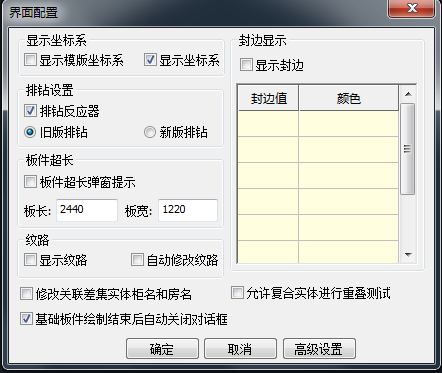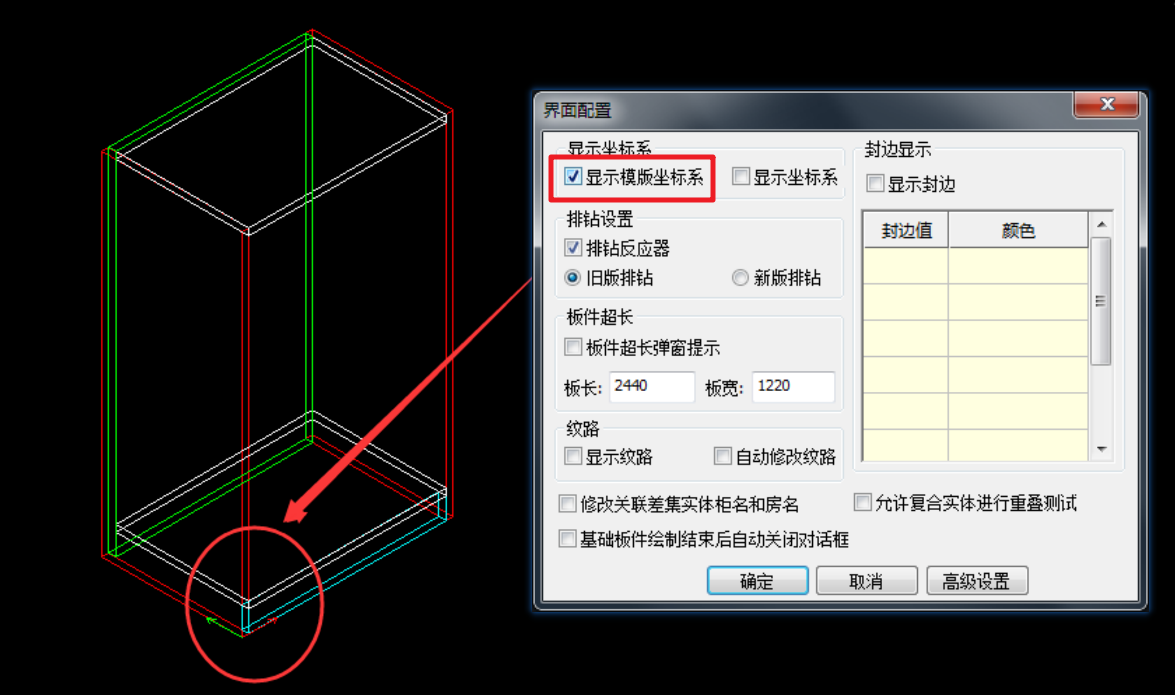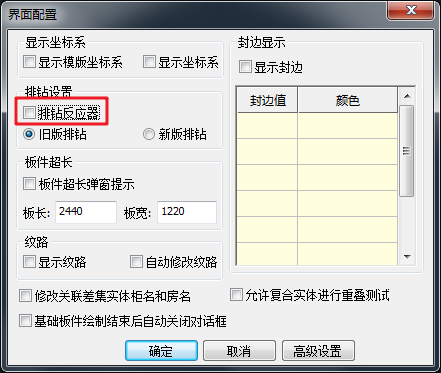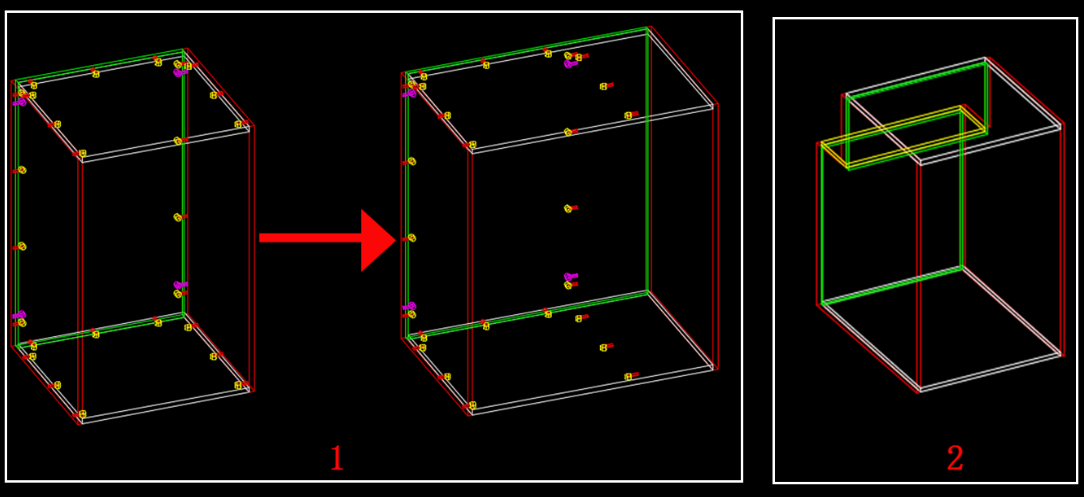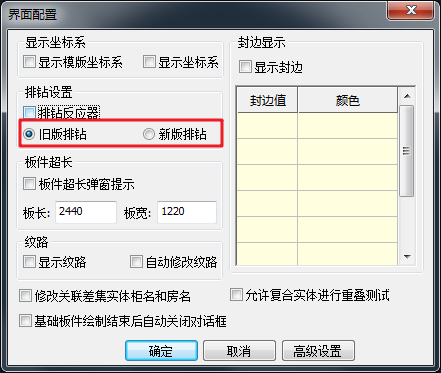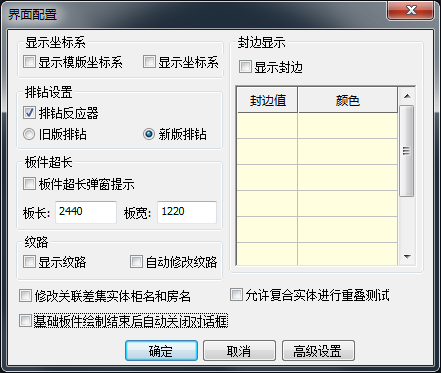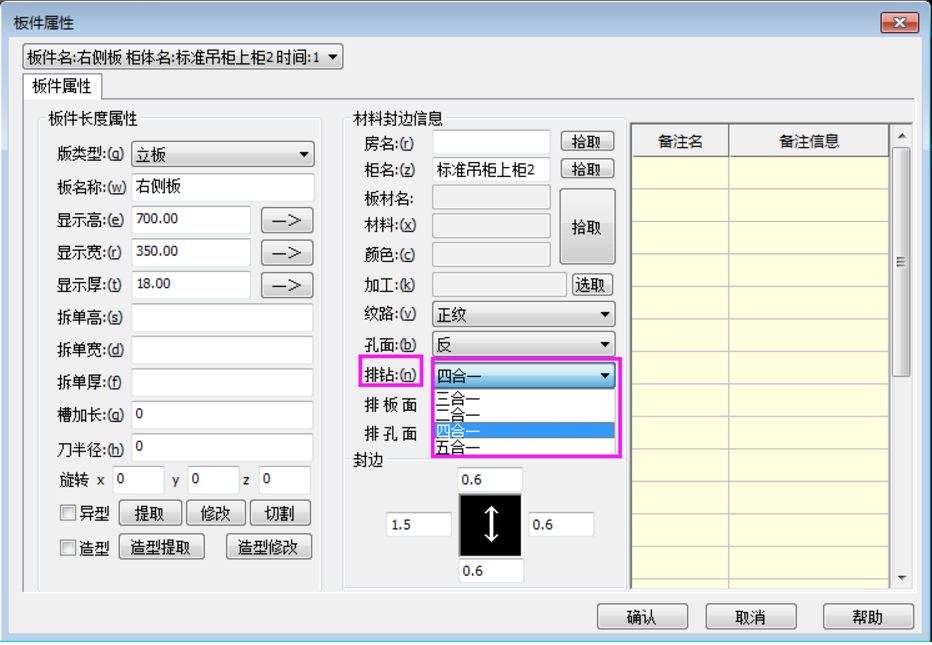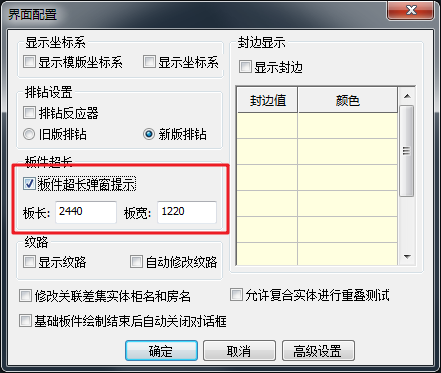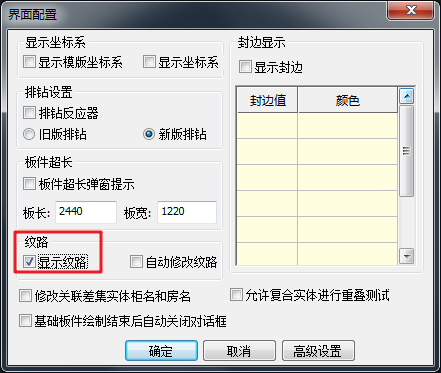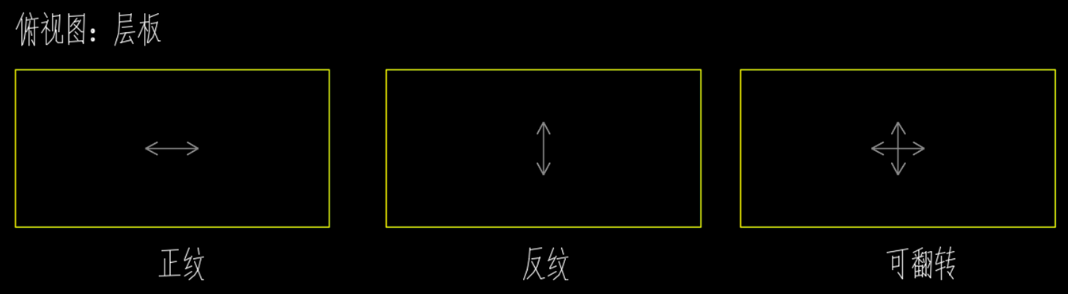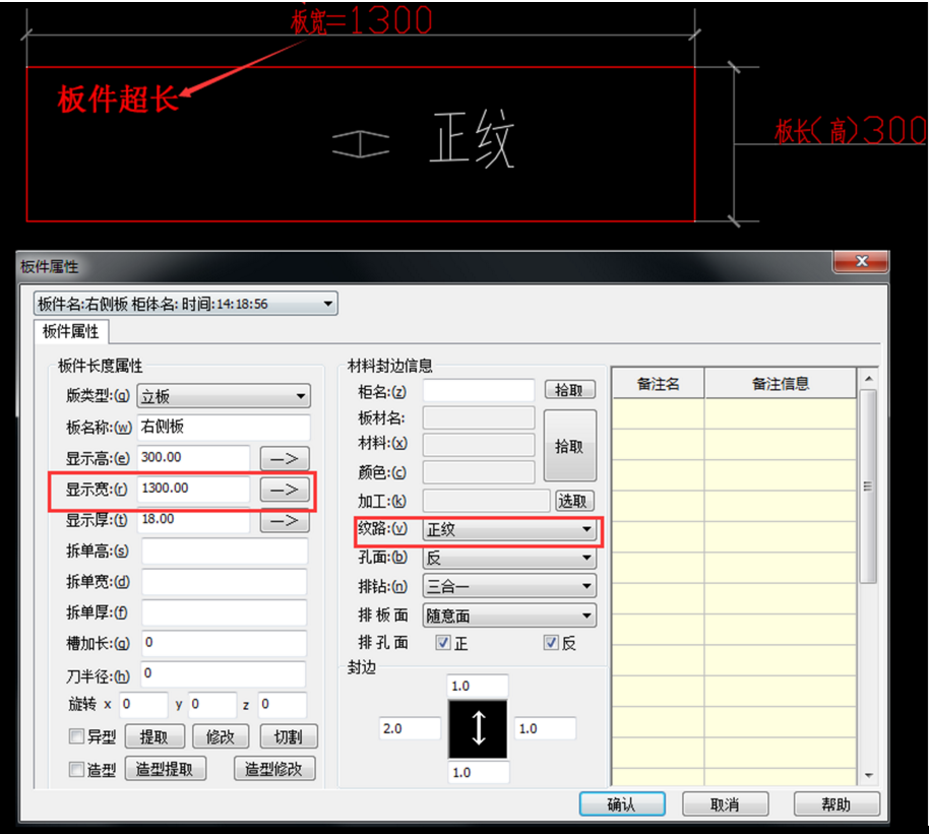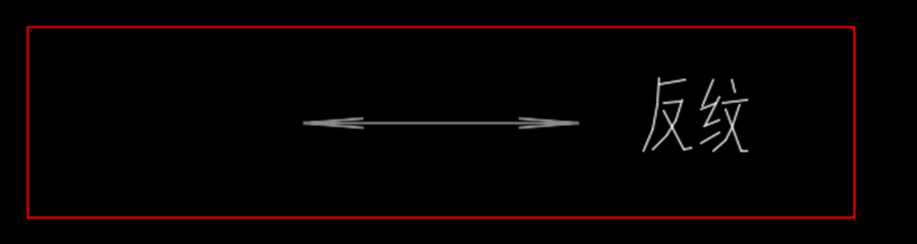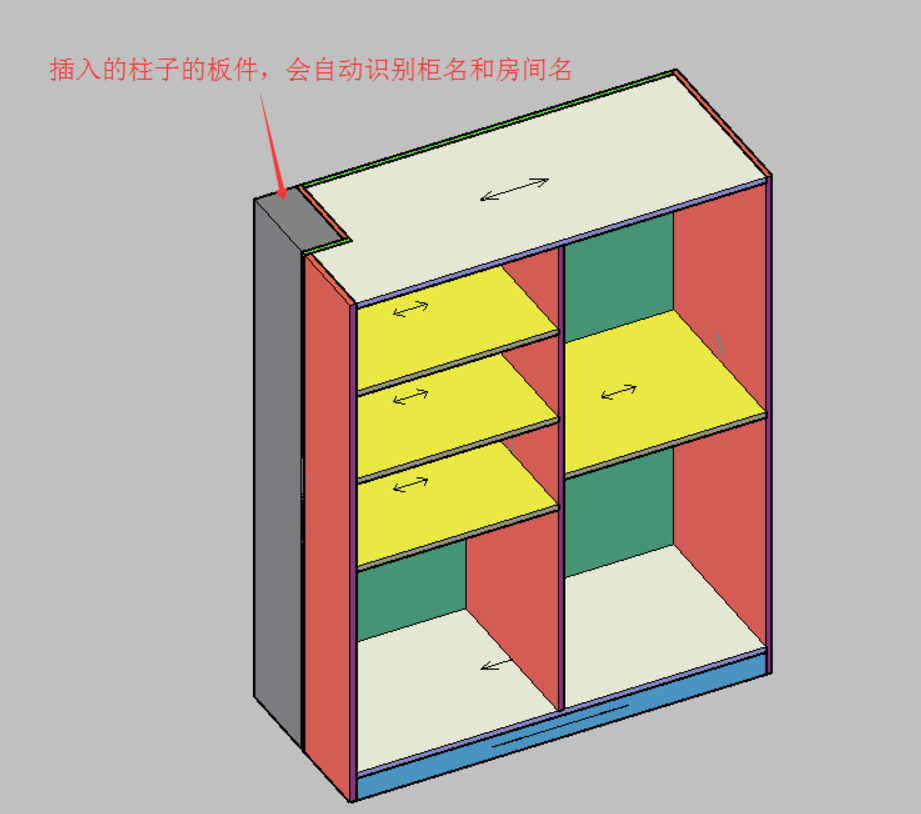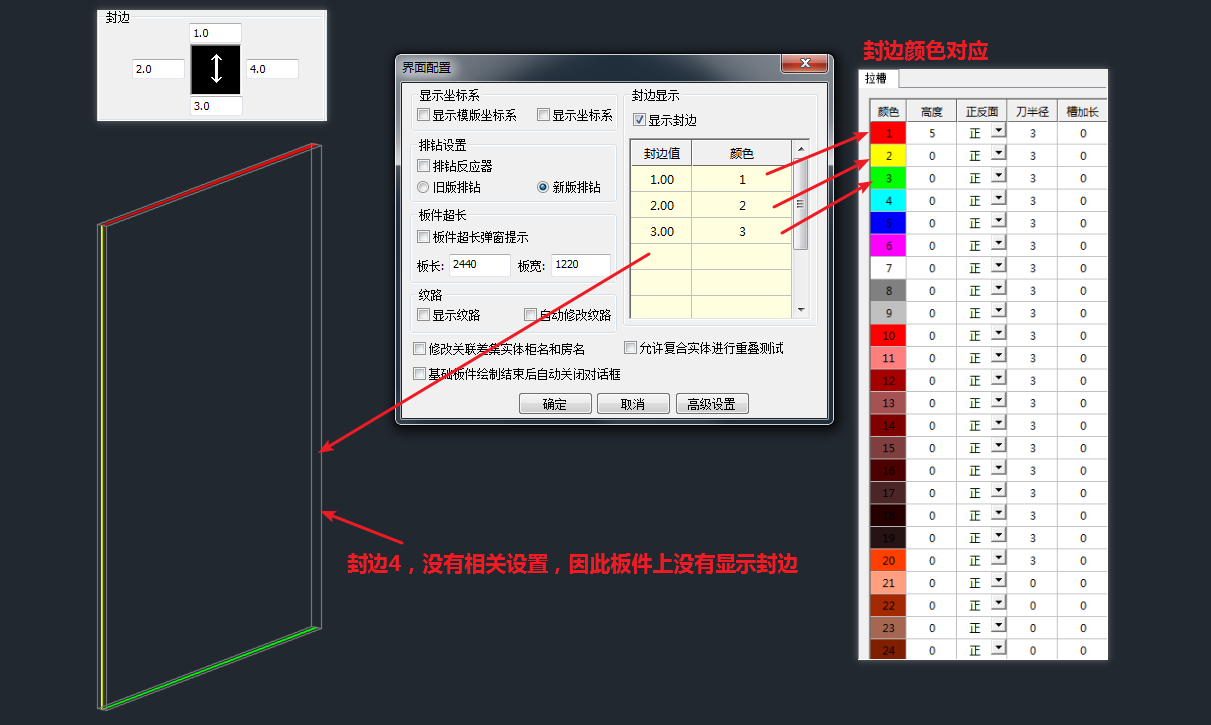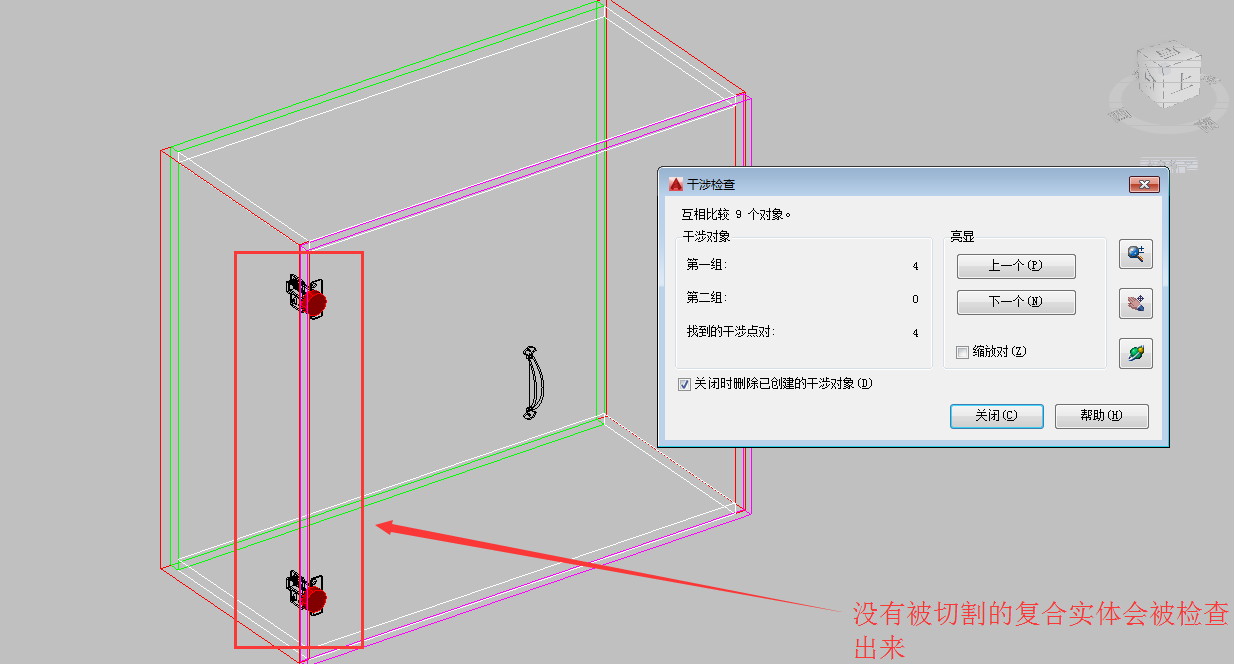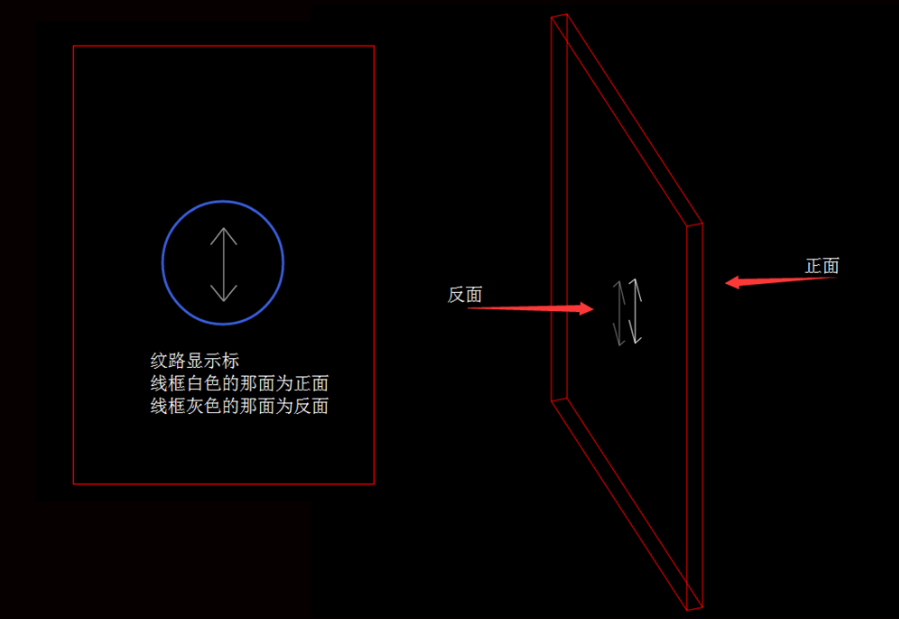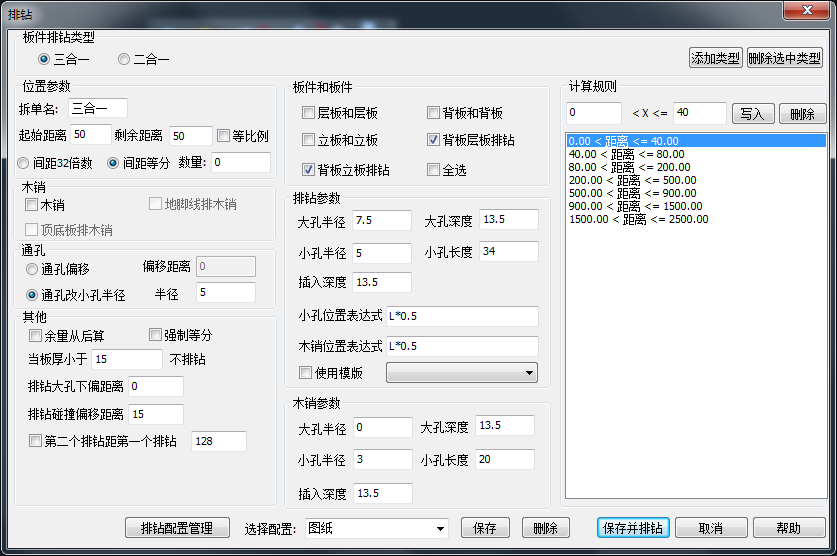1111
2018-01-31 11:02:33阅读量:30
本页引导
图标:
属性界面:
显示模板坐标系:为用户创建模板时,所设定的插入基点。勾选之后,会显示改模板的坐标系;
显示坐标系:显示板件所有的
排钻反应器:开启排钻反应后,绘制的板件会自动根据板件的碰撞面以及排钻的参数,自动绘制排钻;
【特殊说明:》排钻反应器的关闭和开启。不会对现有的排钻进行更改,当用户执行移动或者拉伸时,会识别到排钻反应是否开启,从而进行变化》关闭排钻反应器后,不会删除现在的排钻。排钻反应器不等于关闭排钻】
一:未开启排钻反应器的情况如下图
图2:重新调入一个模板或者重新绘制的板件不会自动排钻;
二:勾选排钻反应器
图1:改变柜体大小时,排钻会触发重排,跟着变化;
图2:重新调入一个模板或者重新绘制的板件会自动进行排钻;
新版排钻
排钻设置中,有两个设置,一个是旧版排钻,另一个新版排钻;
选择旧版排钻
排钻的时候,板件的排钻规,则根据右边浮动窗口中的排钻界面的设置进行排钻;
选择新版排钻;排钻的时候,板件的排钻规,则根据新版排钻界面的设置进行排钻;
点击排钻工具栏中的新版排钻图标
则呼出新版排钻界面
注意事项一:界面设置完毕后,需要对板件进行重排【快捷命令"PZ";】
注意事项二:使用过程中,从旧版排钻设置切换到新版排钻设置的时候,需要对板件的排钻信息重新定义;
单块板件排钻类型修改:双击板件》排钻》选择排钻类型
批量修改板件排钻类型:
点击批量修改板件属性功能图标》勾选排钻》选择排钻类型》点击修改,选择需要修改排钻类型的板件
勾选板件超长弹窗提示:板长控制板件长度,宽度控制半径宽度;当板件的超出设置的板长或者板宽范围时,为超长板件。
当板件超长时,会弹出检测到板件超长提示窗口
勾选显示纹路:纹路会显示在板件上;
纹路显示的表现形式(层板为例)
勾选自动修改纹路:
在没有勾选自动修改纹路的情况下,假设板宽为1220的情况下,如下板件为会提示超长板件:
在勾选自动修改纹路时:修改或者双击正纹超长的那块板件,系统会自动修改纹路,如下,原先为正纹的超长的板件会自动修改纹路为反纹,是板件不再超长;
勾选修改关联差集实体名和房名
插入的柱子,或自动识别柜名和房间名;
勾选封边显示:板件会根据封边显示中的设置来显示封边条的颜色;
如下:左图为板件的封边值,以及显示;右图为封边显示的设置以及封边颜色的设置;
开启显示封边设置的情况下,柜体模版都会显示封边值,方便用户进行封边检查
允许符合实体进行重叠检查
开启该功能,方便用户检查是实体是否切割成功;
注:当你打开该功能时,图纸并不会马上生效,你需要重新打开图纸才会生效该功能.
基础板件绘制结束后自动关闭对话框
开启此项功能后,基础板件指的是: 层板、立板、夹背板、收口条;
勾选【基础板件绘制结束后自动关闭对话框】
绘制结束之后,界面自动关闭
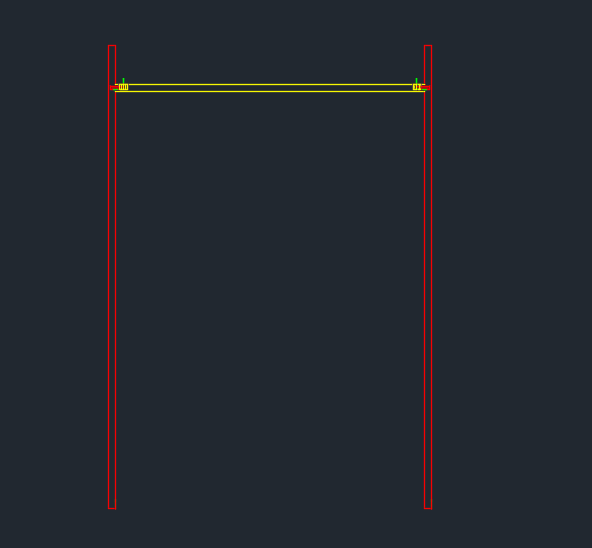
不勾选【基础板件绘制结束后自动关闭对话框】
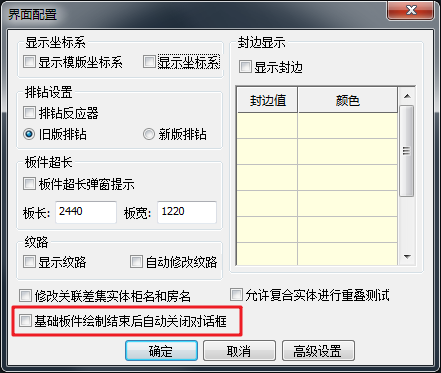
绘制结束之后,界面不会自动关闭
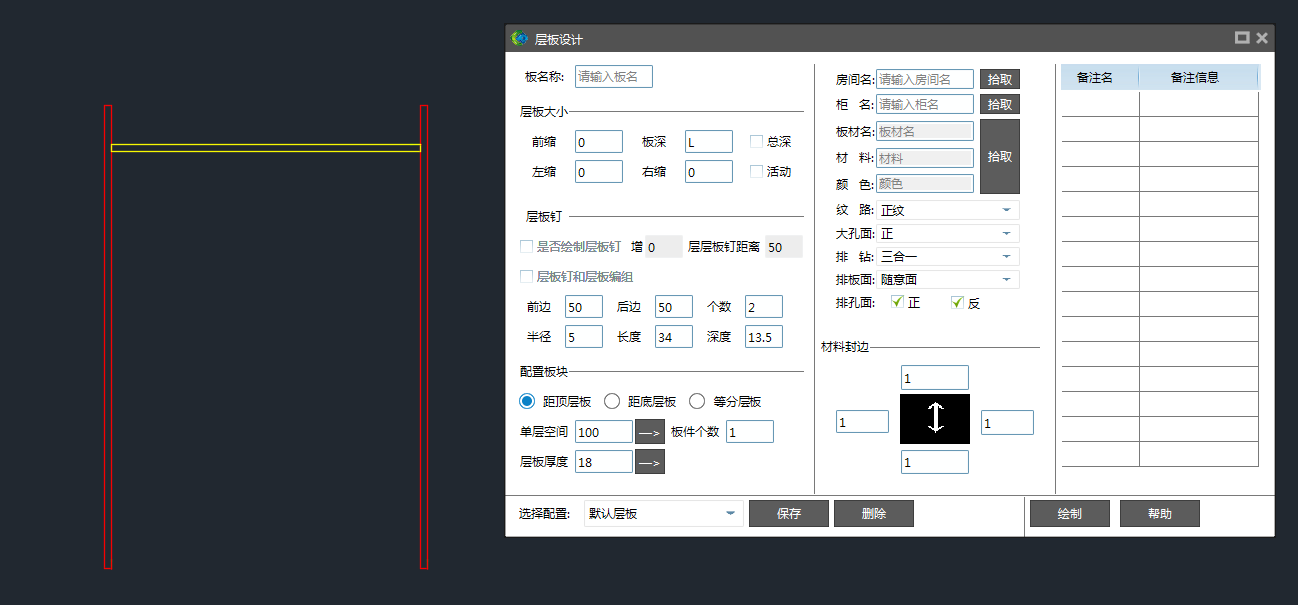
判断板件的正反面几种方式
》根据纹路判断板件的正反面
如图示:白色线标为板件正面,灰色线标为板件反面
》根据坐标系判断板件的正反面
坐标所在的那一面为正面,另一面则为反面
高级设置;
加密设置
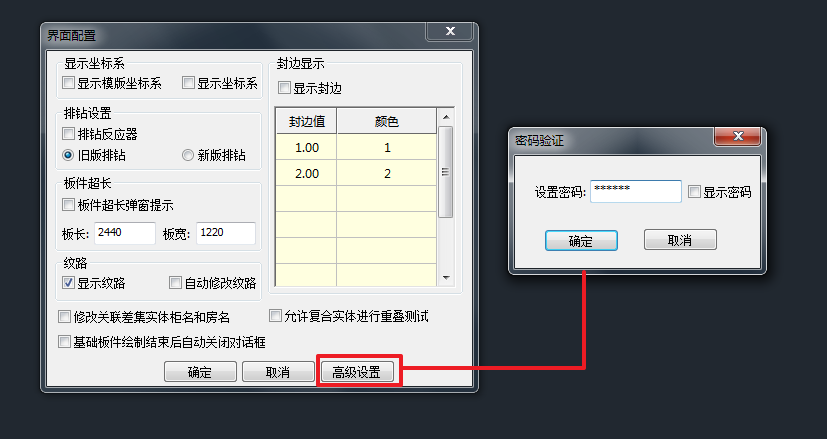
设置密码后,点击确定
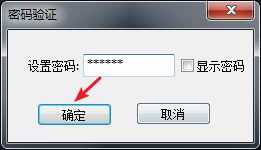
弹出访问限制界面,勾选排钻是否设置密码,点击确定后,加密成功;
加密只针对新版新版排钻界面,点击新版排钻图标,会提示请输入密码
输入密码后才可以访问新版排钻的界面
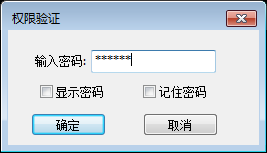
取消密码设置
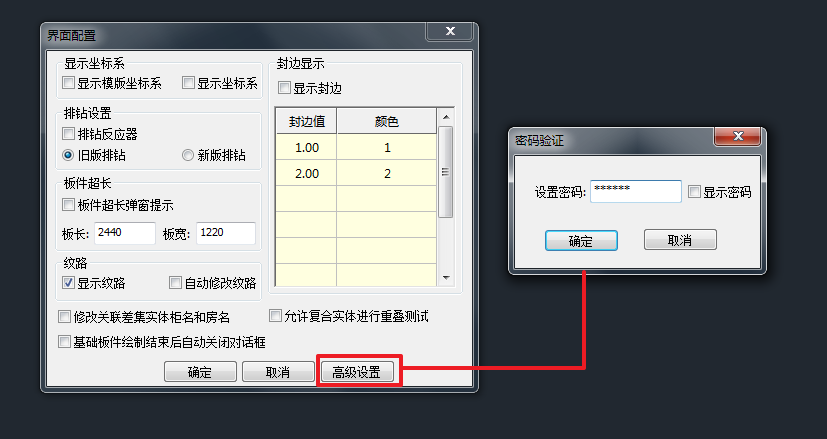
点击高级设置按钮,提示密码验证,输入密码后,点击确定